布局操作主要用于在指定视图中改变显示模型的显示尺寸和显示方位。
1.适合窗口。选择【菜单】→【视图】→【操作】→【适合窗口】命令或单击【视图】选项卡,选择【方位】组中的【适合窗口】图标 ,系统自动将模型中所有对象尽可能最大地全部显示在视图窗口的中心,不改变模型原来的显示方位。
,系统自动将模型中所有对象尽可能最大地全部显示在视图窗口的中心,不改变模型原来的显示方位。
2.缩放。选择【菜单】→【视图】→【操作】→【缩放】命令,弹出如图1-8所示的“缩放视图”对话框。系统会按照用户指定的数值,缩放整个模型,不改变模型原来的显示方位。
3.非比例缩放。选择【菜单】→【视图】→【操作】→【非比例缩放】命令,系统会要求用户使用鼠标拖曳一个矩形,然后按照矩形的比例,缩放实际的图形。
4.旋转。选择【菜单】→【视图】→【操作】→【旋转】命令,弹出如图1-9所示的“旋转视图”对话框,该对话框用于将模型沿指定的轴线旋转指定的角度,或绕工作坐标系原点自由旋转模型,使模型的显示方位发生变化,不改变模型的显示大小。
5.原点。选择【菜单】→【视图】→【操作】→【原点】命令,弹出如图1-10所示的“点”对话框,该对话框用于指定视图的显示中心,视图将立即重新定位到指定的中心。

图1-8 “缩放视图”对话框
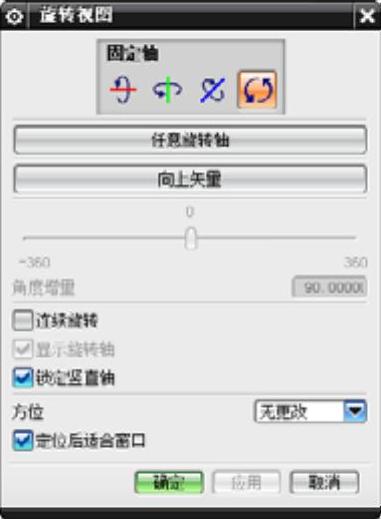
图1-9 “旋转视图”对话框
6.导航选项。选择【菜单】→【视图】→【操作】→【导航选项】命令,弹出如图1-11所示的“导航选项”对话框,同时光标自动变为 标识,可以直接使用光标移动产生轨迹或单击“重新定义”按钮,选择已经存在的曲线或者边缘来定义轨迹,模型会自动沿着定义的轨迹运动。
标识,可以直接使用光标移动产生轨迹或单击“重新定义”按钮,选择已经存在的曲线或者边缘来定义轨迹,模型会自动沿着定义的轨迹运动。
7.镜像显示。选择【菜单】→【视图】→【操作】→【镜像显示】命令,系统会根据用户已经设置好的镜像平面,生成镜像显示,默认状态下为当前WCS的XZ平面。(https://www.daowen.com)
8.设置镜像平面。选择【菜单】→【视图】→【操作】→【设置镜像平面】命令,系统会出现动态坐标系方便用户进行设置。
9.截面。选择【菜单】→【视图】→【截面】→【新建截面】命令,弹出如图1-12所示的“视图截面”对话框,该对话框用于设置一个或多个平面来截取当前对象,详细观察截面特征。
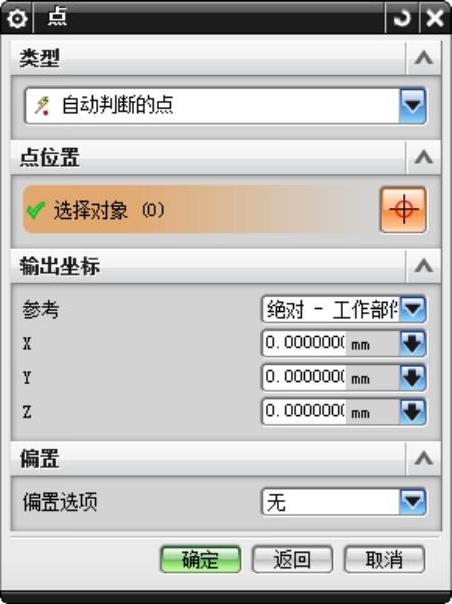
图1-10 “点”对话框

图1-11 “导航选项”对话框
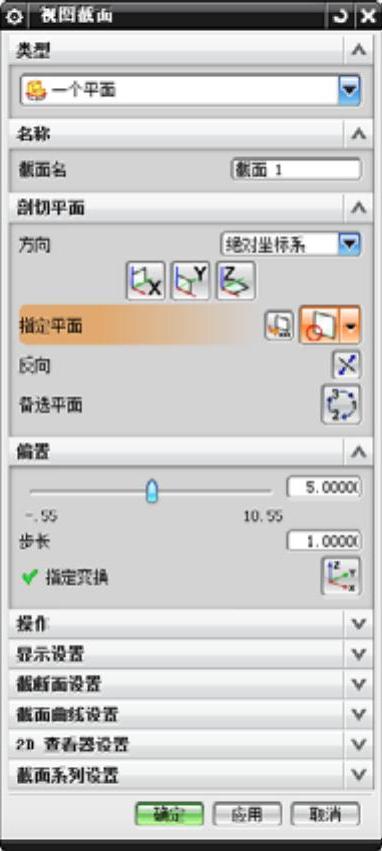
图1-12 “视图截面”对话框
如果退出截面命令,模型显示将恢复正常状态,若想在退出以后,仍然保留截面状态,可以选择【菜单】→【视图】→【操作】→【剪切工作截面】命令。
10.恢复。选择【菜单】→【视图】→【操作】→【恢复】命令,用于恢复视图为原来的视图显示状态。
11.重新生成工作视图。选择【菜单】→【视图】→【操作】→【重新生成工作视图】命令,用于移除临时显示的对象并更新任何已修改的几何体的显示。
免责声明:以上内容源自网络,版权归原作者所有,如有侵犯您的原创版权请告知,我们将尽快删除相关内容。






